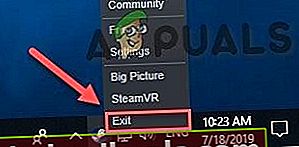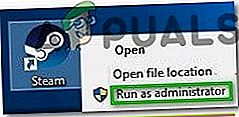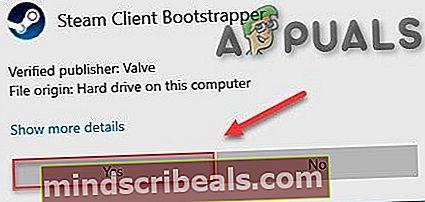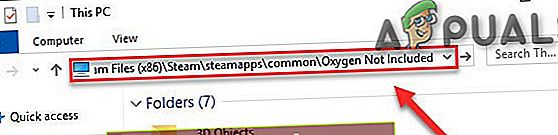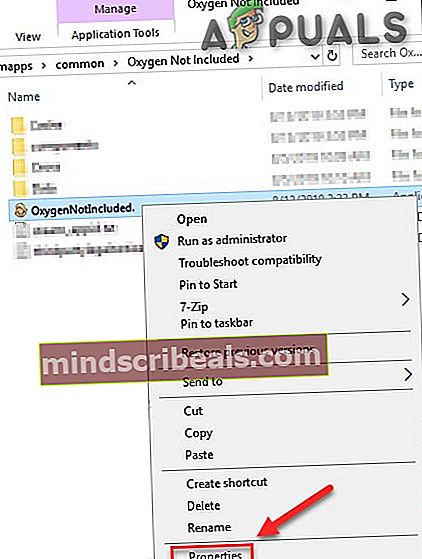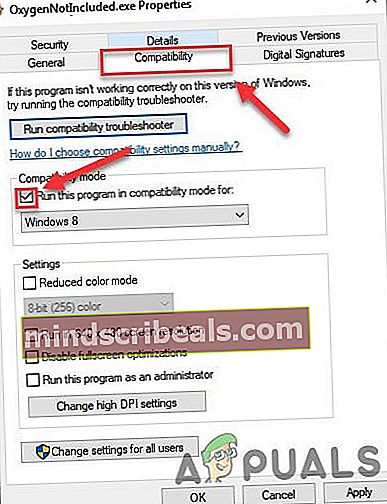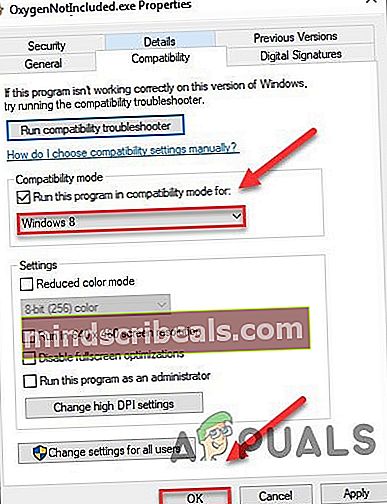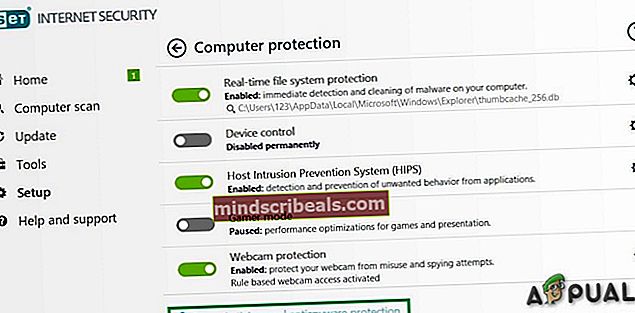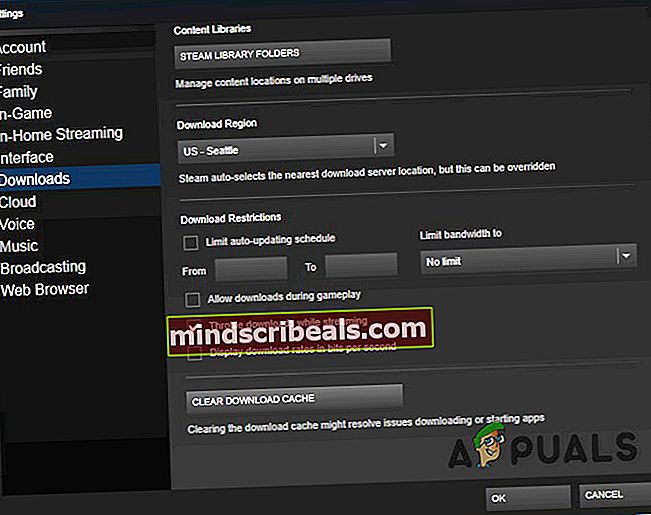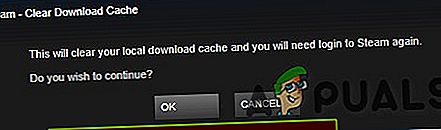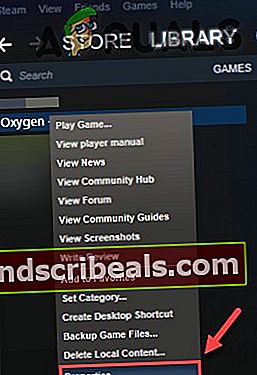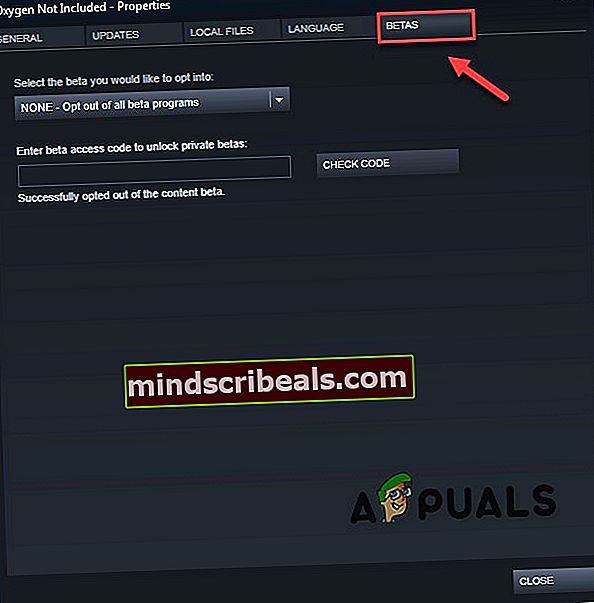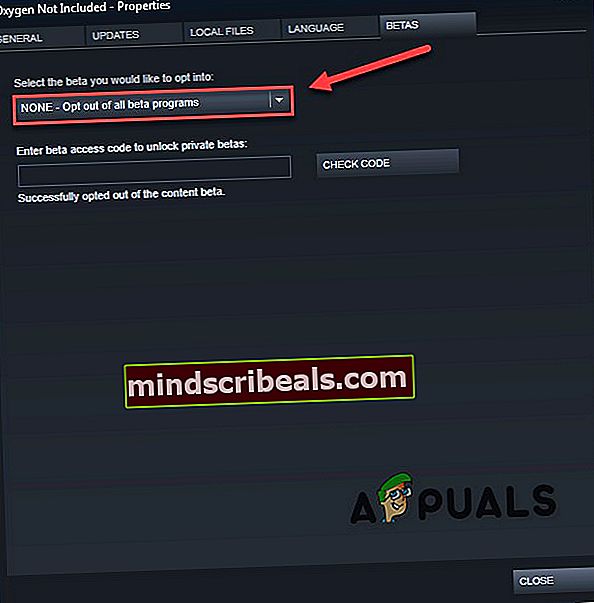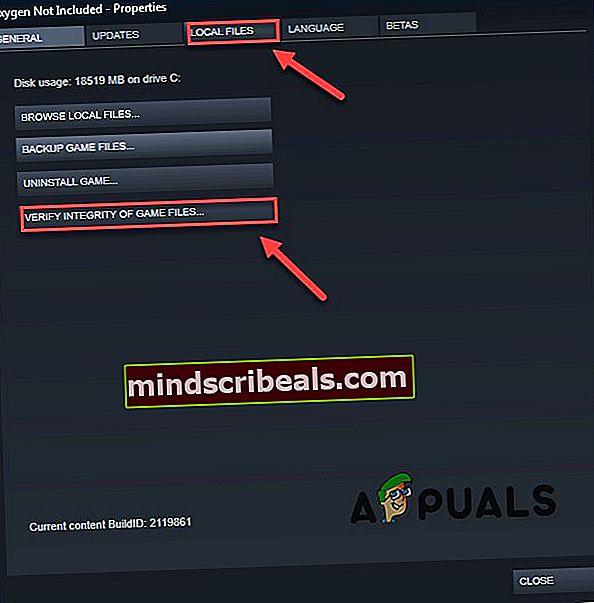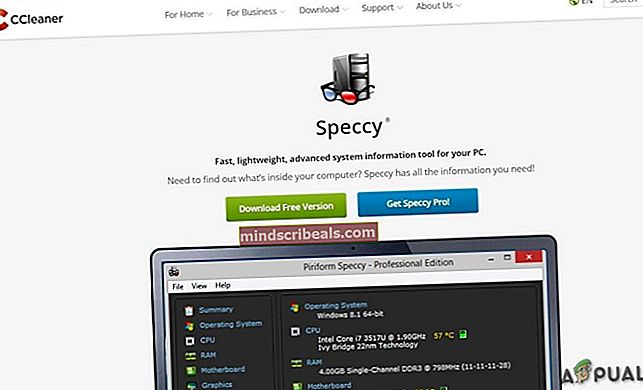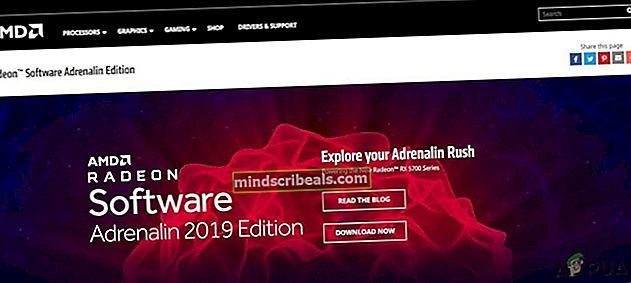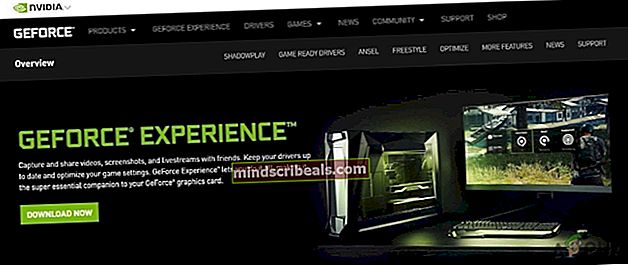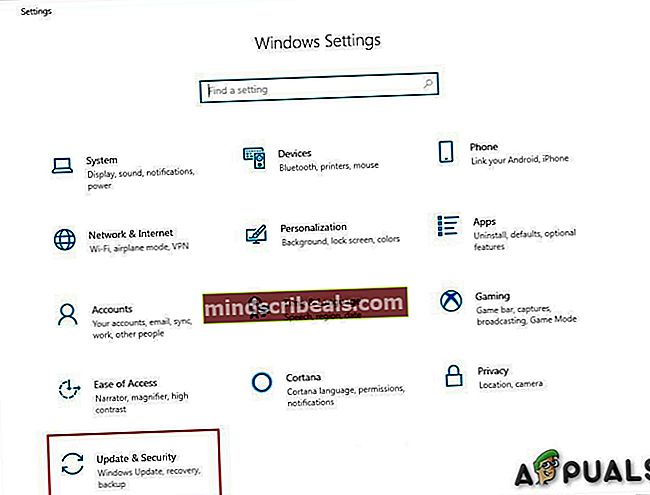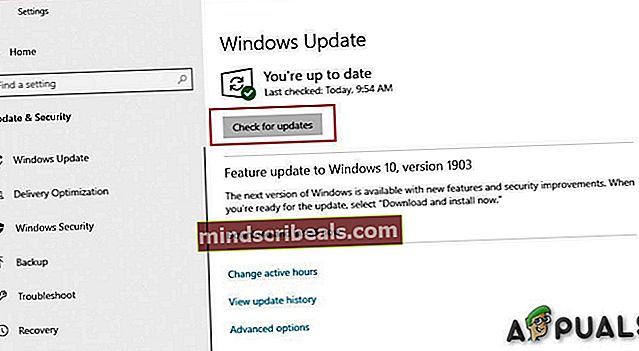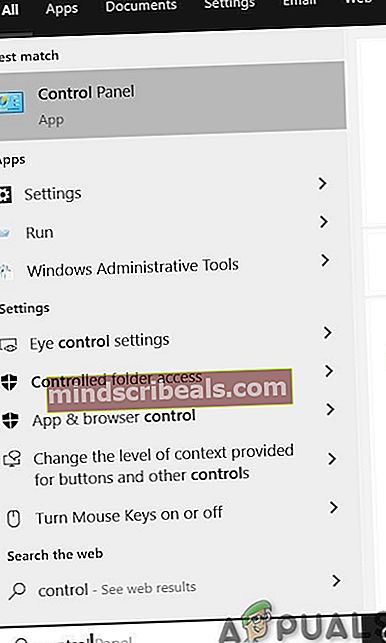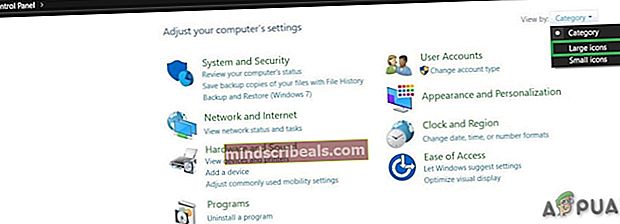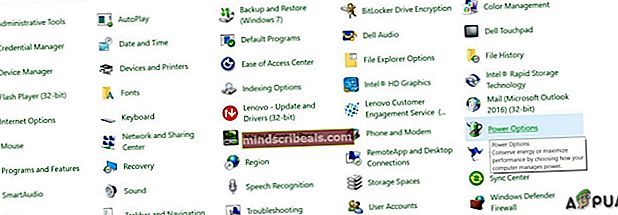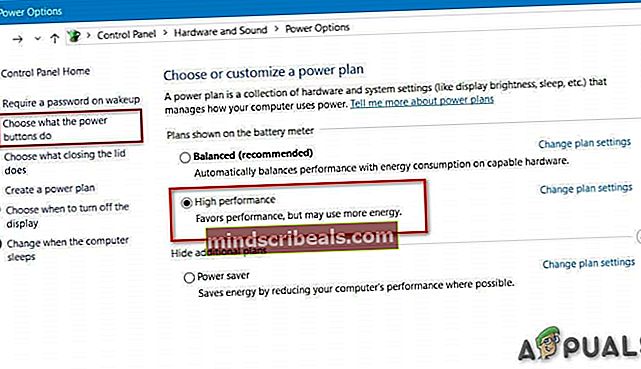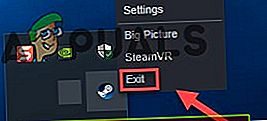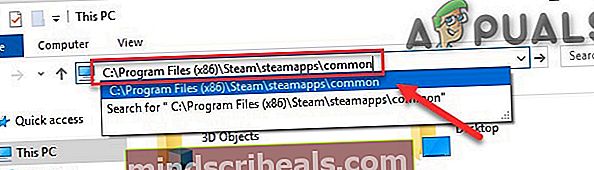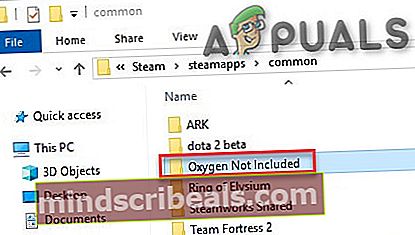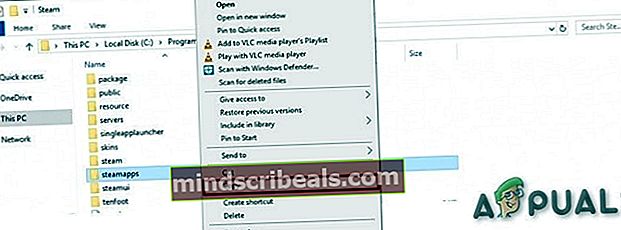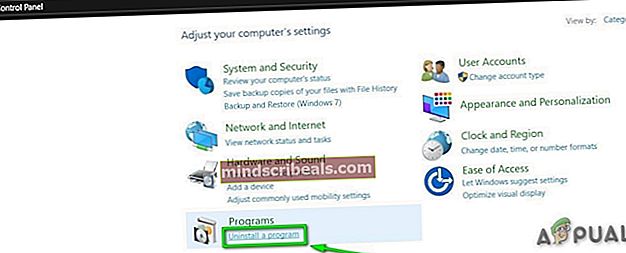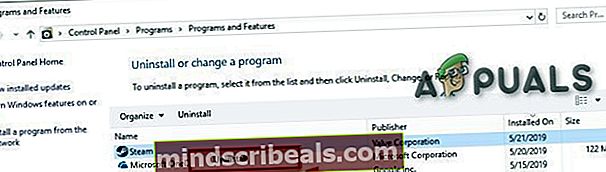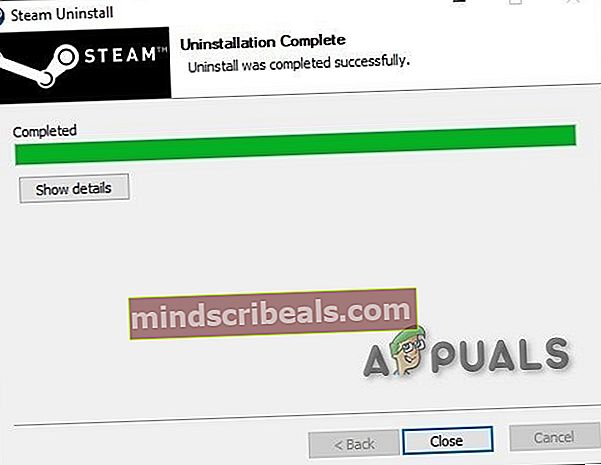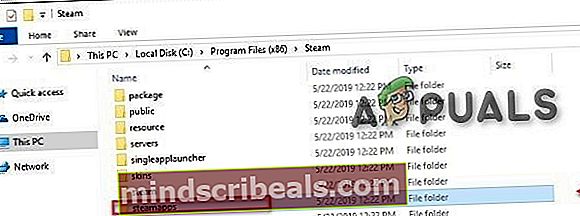Hvordan fikse oksygen som ikke følger holder krasjer?
Klei Entertainment’s Oksygen ikke inkludert er et Survival simulerings videospill. Den ble utgitt som Steams tidlige tilgang i februar 2017. Den endelige versjonen ble utgitt 30. juli 2019.

Spillet krasjer imidlertid ganske ofte enten i spillet eller under starten. Dette fenomenet rapporteres av flere spillere. Vi klarte å finne årsaker og deres løsninger, som er diskutert nedenfor.
Hva forårsaker at oksygen ikke er inkludert?
Vi har nøye undersøkt brukerrapportene og analysert oksygen som ikke er inkludert i systemene våre, vi konkluderer med at krasj kan oppstå på grunn av følgende årsaker, selv om det kan skje av andre årsaker enn nevnt nedenfor.
- Systemkrav:Hvis systemkravene til StarCraft ikke blir oppfylt, vil du oppleve problemer med krasj uansett hva.
- Venter på omstart: Hvis systemet nylig ble oppdatert eller et hvilket som helst program nylig ble installert som trengte systemet for å starte på nytt, og systemet venter på omstart, kan det føre til at oksygen ikke inkludert krasjer.
- Administratorrettigheter: Hvis oksygen ikke er inkludert eller damp har lese- / skriveproblemer med filer på grunn av administrative rettigheter, kan det føre til at oksygen ikke er inkludert.
- Kompatibilitetsproblem: Hvis systemet ditt nylig er oppdatert, kan det ha noen kompatibilitetsproblemer med oksygen ikke inkludert.
- Innstillinger Problemer: Hvis spillinnstillingene ikke er optimale, kan det være en årsak til at oksygen ikke er inkludert.
- Antivirus Falsk Positiv: Noen antivirusprogrammer kan oppdage visse spill exe-filer som virus / trojaner som falske positive, noe som kan resultere i at Oxygen ikke er inkludert.
- Last ned Cache-problem: Hvis du nylig har lastet ned spillet, og spillet noen ganger sitter fast i nedlastingsbufferen, kan det føre til krasjproblemet.
- Feil i kontrolleren: Noen ganger kan spillkontrolleren som fungerer helt fint i andre spill, fungere i Steam, eller spillet kan forårsake krasjfeil.
- Oppdatert versjon Opprett problem: Hvis spillet er oppdatert nylig og den oppdaterte versjonen ikke fungerer optimalt for systemet, kan det skape krasj av Oxygen Ikke inkludert.
- Microsoft Visual C ++ 2015-feil: Hvis Microsoft Visual C ++ 2015 ikke er riktig installert eller noe ikke stemmer med det, kan det føre til at oksygen ikke inkludert krasjer.
- Problematiske grafikkdrivere: Grafikkdrivere er hovedkomponentene som overfører informasjon mellom grafikkortet og operativsystemet. Hvis grafikkdrivere er skadet / utdatert, kan det føre til at oksygen ikke er inkludert.
- Windows-oppdatering: Windows Updates lapper hull i systemet, og hvis systemet ikke er oppdatert, kan det føre til at oksygen ikke inkludert krasjer.
- Strøminnstillinger for systemet: Hvis systemets strøminnstillinger er i balansert modus, noe som vil begrense funksjonaliteten til systemet, noe som kan forårsake krasjfeil.
- Korrupte filer av oksygen ikke inkludert: Spillfiler er ødelagt / skadet, så Oxygen Ikke inkludert kan krasje.
- Dampskadede filer: Hvis dampklientfilene er ødelagt / ødelagt, kan det føre til at spillet krasjer.
Før du går videre, må du bekrefte at du har administratortilgang til systemet og har enaktivInternett-tilkobling. Lagre også fremgang ettersom mye manipulering med spillet / systemet kan finne sted.
Løsning 1:Oppfyll systemkravene
Før du prøver de mer tekniske og detaljerte løsningene, må du sørge for at systemet som Oxygen Not Included blir spilt oppfyller minimumskravene til spillet. Hvis systemet ikke oppfyller kravene, vil brukeren lide forskjellige problemer som å krasje osv.
PC-DAMPOS: Windows 7 - 64 bit eller Windows 10 - 64 bit Prosessor: i5 2,0 GHz Dual-core (eller AMD-ekvivalent) Hukommelse:4 GB RAM Grafikk: Intel HD 4600 (tilsvarende AMD eller NVIDIA) DirectX:Versjon 11 Oppbevaring: 1,5 GB ledig plass
MAC OSXOS:OSX 10.9 Prosessor: Dual Core 2 GHz Hukommelse: 4 GB RAM Grafikk: Intel HD 4600 (tilsvarende AMD eller NVIDIA) Oppbevaring: 2 GB ledig plass
LINUXOS:Ubuntu 14.04 Prosessor: Dual Core 2 GHz Hukommelse: 4 GB RAM Grafikk: Intel HD 4600 (tilsvarende AMD eller NVIDIA) Oppbevaring: 2 GB ledig plass
Det ser ut som at spillet ikke er veldig krevende, men faktisk er spillet ikke GPU-krevende, men det er ganske RAM-sultent spill. Så når du går videre i spillet, kommer det en tid da RAM i systemet blir kvalt, så før du går videre, gjør det slik at det ikke er tilfelle. Denne RAM-kvelningen skjer vanligvis på Windows-maskinen.
Hvis systemet ditt oppfyller minimumssystemkravene og RAM-en til systemet ditt ikke blir kvalt, er det på tide å prøve neste løsning.
Løsning 2: Start datamaskinen på nytt
Før du går til flere tekniske løsninger, regnes omstart av systemet for å være det første trinnet i feilsøking av systemrelaterte problemer.
- Slå av systemet.
- Start deretter systemet på riktig måte ved å fjerne strømkabelen også.
- Etter at systemet er startet på nytt, må du starte oksygen ikke inkludert på nytt.
Hvis Oxygen Ikke Inkludert krasjer, så gå til neste løsning.
Løsning 3: Kjør Steam som administrator
Steam-klienten krever noen ganger administratorrettigheter for å utføre visse funksjoner eller for å få tilgang til visse filer. Så å kjøre Steam Client som administrator kan løse problemet.
- Exit dampen ved å høyreklikke på “Damp" ikonet på oppgavelinjen, og klikk deretter på "Exit".
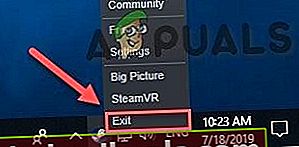
- Høyreklikk på “Damp" ikonet på skrivebordet og velg deretter "Kjør som administrator".
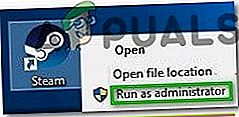
- Klikk deretter “Ja".
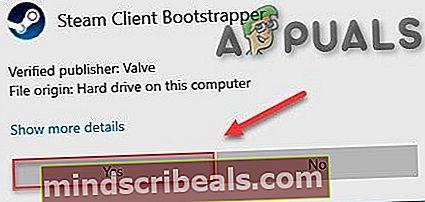
- Start "Oxygen Not Included" fra Steam Library, ikke fra noen av snarveiene.
Vi håper at oksygen ikke er inkludert kjører uten feil, hvis ikke, prøv neste løsning.
Løsning 4:Kjør spillet ditt i kompatibilitetsmodus
Noen Windows-oppdateringer og oksygen ikke inkludert kan ha kompatibilitetsproblemer og dermed slutter oksygen ikke inkludert å fungere. Å kjøre spillet i kompatibilitetsmodus kan løse problemet
- trykkWindows-logonøkkel & E samtidig for å åpne “Windows Explorer”.
- Lim inn under den nevnte banen i adresselinjen i henhold til systeminnstillingene
C: \ Program Files (x86) \ Steam \ steamapps \ common \ Oxygen ikke inkludert
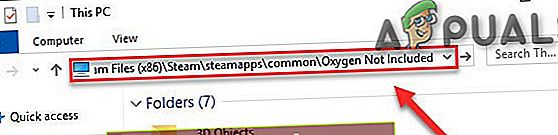
- Høyreklikk "Oksygen Ikke inkludert.exe ” og klikk på “Eiendommer".
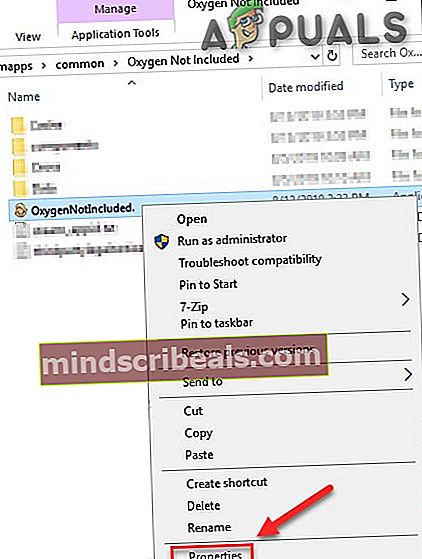
- Gå til “Kompatibilitet ” og merk av i avmerkingsboksen til venstre for“Kjør dette programmet i kompatibilitetsmodus for”.
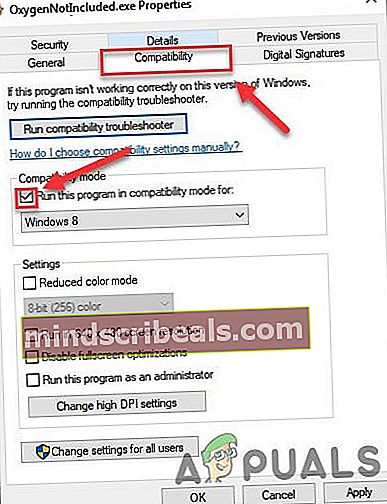
- Klikk nå på rullegardinboksen og velg “Windows 8", og klikk deretter på “Søke om”Og klikk på“OK ”.
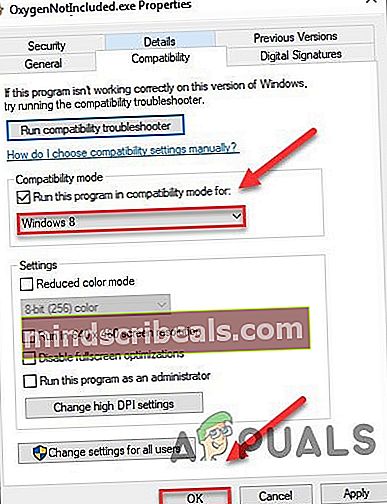
- Start oksygen ikke på nytt for å se problemet er løst.
- Hvis ikke, gjenta ovenstående trinn denne gangen for Windows 7fra rullegardinlisten.
Hvis Oksygen ikke inkludert fortsatt krasjer i kompatibilitetsmodus, fortsett til neste løsning.
Kilde:
Løsning 5: Tilbakestill innstillingene for oksygen ikke inkludert til standardverdiene
Noen ganger kan ugyldige spillinnstillinger skape Oxygen Ikke inkludert for å krasje, så å tilbakestille dem til standardverdier kan løse problemet.
- Gå til “Dokumenter \ Klei \ OxygenNotIncluded \”
- Finn kplayerprefs.yaml og slett den.
- Start systemet på nytt.
- Når omstarten er fullført, start spillet.
Hvis Oksygen ikke inkludert fortsatt krasjer, kan du prøve neste løsning.
Løsning 6: Deaktiver antivirusprogramvare
Også noen antivirus- og brannmurer har problemer med visse spill og resulterer i falskt positivt. Så, deaktivering av antivirusprogrammet til systemet / Windows Defender kan løse problemet.
- Åpen din Antivirus program og deaktivere den.
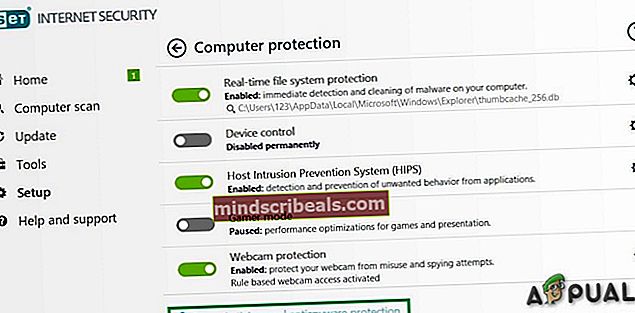
- Hvis du bruker en separat brannmur applikasjonen, deaktiver den også.
- Kjør oksygen ikke inkludert igjen og se om problemet dukker opp igjen.
Hvis spillet fungerer uten problemer, kan du legge til dampmappen og Oxygen Not Included-mappen i unntakslisten i AV-innstillingene. Hvis ikke, gå til neste løsning.
Løsning 7: Fjern nedlastingsbuffer
Hvis du nylig har lastet ned Oxygen Not Included og det krasjer ved oppstart da
Å tømme nedlastingsbufferen for dampen kan løse krasjproblemet. Selv om for øyeblikket ikke installerte spill blir berørt, må du logge på Steam-klienten etterpå.
- Åpne Innstillinger-panelet til Steam-klienten ved å velge “Damp >Innstillinger”Fra klientmenyen øverst til venstre.
- Klikk deretter på “Nedlastinger”-Fanen
- Finn "Fjern nedlastingsbuffer”-Knappen nederst, og klikk deretter på den.
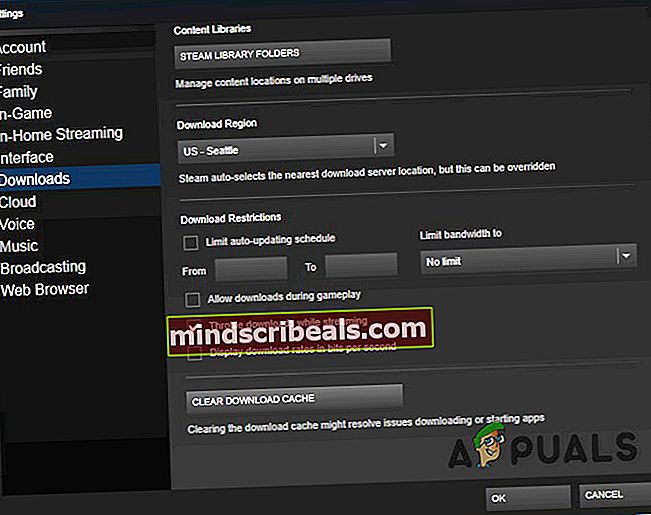
- Etter det vises en melding som ber om å bekrefte at du må logge på Steam-klienten igjen. Klikk "OK".
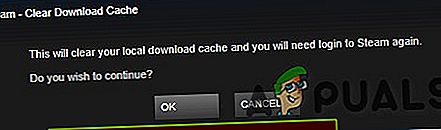
Hvis du fortsatt har problemer med oksygen ikke inkludert, kan du gå til neste løsning.
Løsning 8: Trekk ut kontrolleren
Noen ganger hvis du bruker en kontroller til å spille spillene i Steam-klienten, men den spesielle maskinvaren kan skape forskjellige problemer for Steam-klienten og spillet. Så å fjerne kontrolleren kan løse krasjfeilen i spillet.
- Slå av systemet.
- Trekk ut kontrolleren.
- Start systemet på nytt.
- Start oksygen ikke inkludert.
Hvis krasjfeilen fortsatt er der, flytt til neste løsning.
Løsning 9:Endre grener i Oxygen Ikke inkludert
Mange spillere har rapportert at denne spesielle krasjoppførselen startet etter at spillet ble oppdatert. Å gå tilbake til spillversjonen ved å endre gren kan løse problemet.
- Kjør Steam.
- KlikkBibliotek.

- HøyreklikkOksygen ikke inkludert og velgEiendommer.
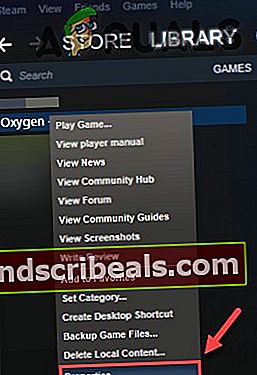
- Klikk påBETAS-fanen.
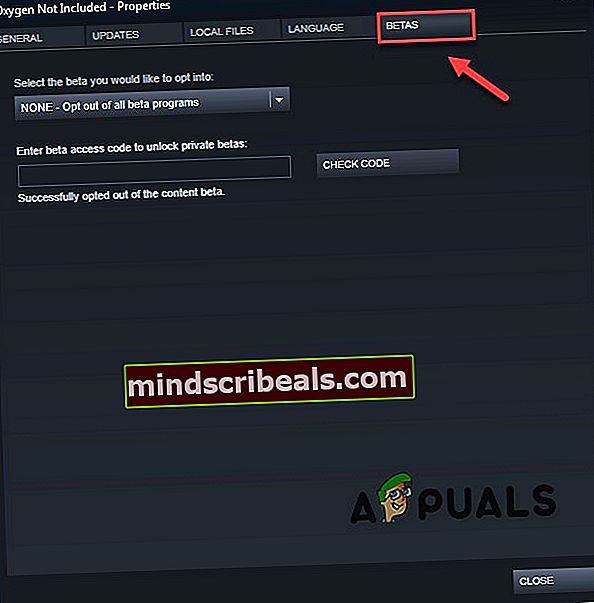
- Klikk på“Listeboks” for å åpne rullegardinmenyen, klikk på navnet på grenen du vil spille.
- Hvis du får et passord for å låse opp den aktuelle grenen, skriver du inn passordet i boksen ved siden avSjekk koden, klikkSjekk koden og din filial vil nå være i rullegardinmenyen.
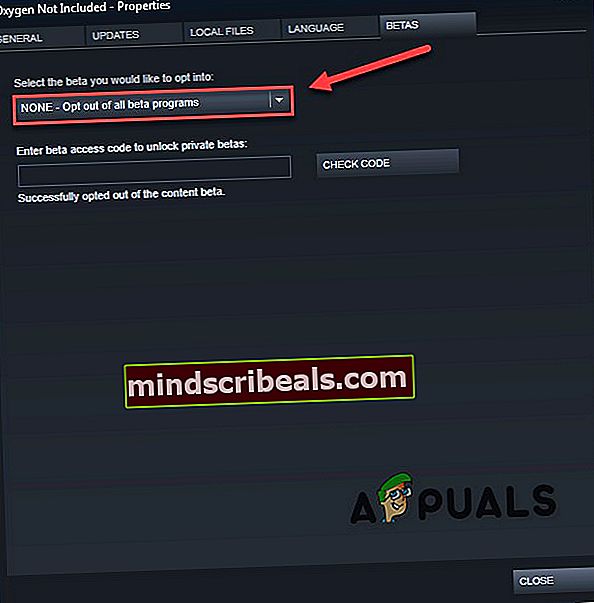
- Klikk på “VERIFISER INTEGRITET I SPILLFILER ” etter å ha flyttet til fanen "Lokale filer“. Slik at spillet kan oppdateres til den nye valgte grenen.
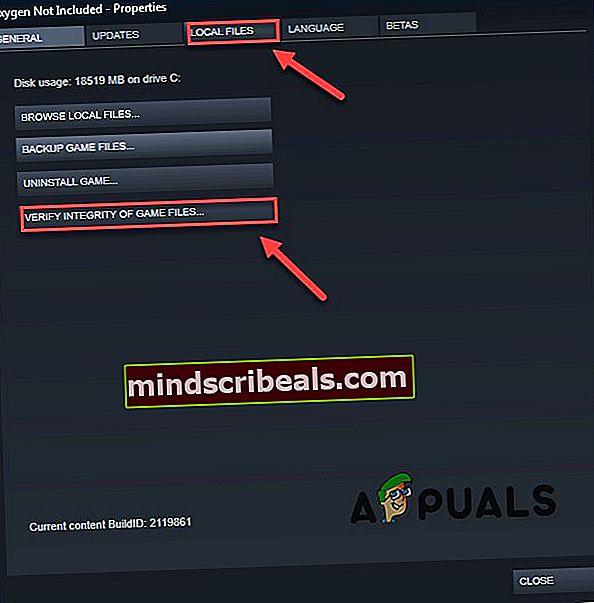
- Gå til Oxygen Not Included-lagringskatalogen og finn “WoldGetDataSave.dat”Og”WorldGenSimSave.dat”Filer og slette dem.
- Start oksygen på nytt.
Hvis Oksygen ikke inkludert fortsatt krasjer, kan du prøve løsningen neste.
Løsning 10:InstallereMicrosoft Visual C ++ 2015 kjøretid
Oksygen ikke inkludert kan krasje hvis Microsoft Visual C ++ 2015 Runtime ikke er riktig installert på systemet. Fordi oksygen ikke er inkludert, bruker Microsoft Visual C ++ omfordelbare kjøretidsbiblioteksfiler installert på systemet. Hvis noe ikke stemmer med disse filene, kan oksygen ikke inkludert krasje. Så å installere dem på nytt er et godt alternativ for å løse krasjproblemet.
- Nedlasting "Microsoft Visual C ++ 2015 ” fraMicrosofts nettsted.
- Kjør “nedlastet fil ”og følg instruksjonene som vises på skjermen for å installere Microsoft Visual C ++ 2015 kjøretid.
- Omstart systemet selv om Microsoft Visual C ++ 2015 kjøretid ikke kunne installeres.
- Etter at systemet er startet på nytt, lansering spillet.
Problemet bør løses nå hvis ikke, sjekk neste løsning.
Løsning 11:Oppdater grafikkdriveren
En manglende / utdatert grafikkdriver i systemet kan føre til at oksygen ikke inkludert krasjer. En bruker må sjekke systemet for oppdaterte drivere for systemet. Så oppdatering av disse driverne kan løse problemet.
- Last ned, installer og kjør Speccy.
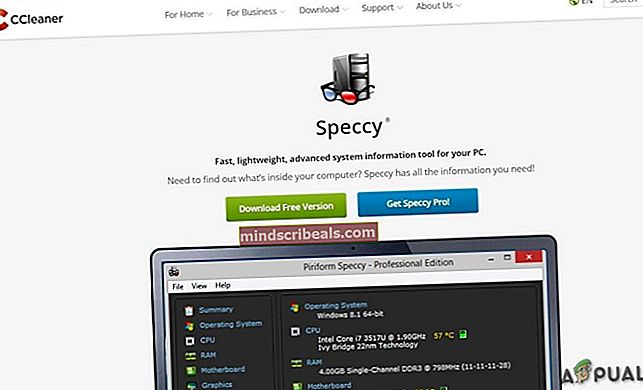
- Hvis speccy viser “Radeon”, “AMD” eller “RX / R9 / R7 / R3” i “Grafikkoverskrift”, Besøk denne lenken for å laste ned Radeon-programvare, etter nedlasting, kjør Radeon-programvaren for å oppdatere grafikkdriveren til PC-en.
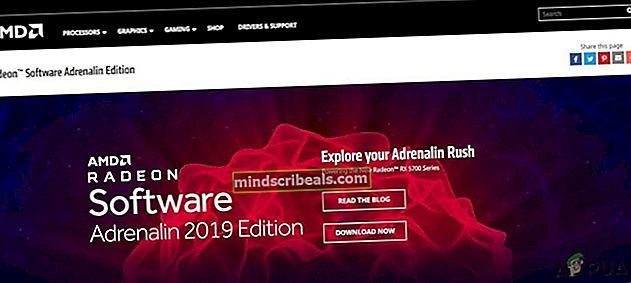
- Hvis speccy viser "GeForce", "Nvidia", "GTX" eller "RTX" i "Graphics header", bruk denne lenken til å laste ned GeForce Experience-programvaren for å oppdatere grafikkdriverne på PC-en.
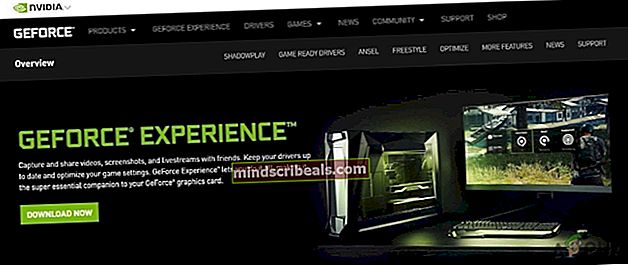
- Ellers kan du besøke produsentens nettsted for grafikkortet for å finne driverne i henhold til operativsystemet til din PC, og deretter laste ned, installere og kjøre driveren.
- Etter oppdatering, start drivere ikke oksygen
Hvis det fremdeles krasjer, flytt til neste løsning.
Løsning 12:Se etter Windows-oppdateringer
Windows-oppdateringer adresserer mange feil med maskinvare og programvare. Så for å holde systemet klart for feil, er det alltid bra å oppdatere systemet. Hvis systemet ditt ikke er oppdatert, kan det løse problemet å oppdatere det.
- Åpen "Windows Setting ” ved å trykke på Windows Key + I og klikk deretter på “Oppdatering og sikkerhet”.
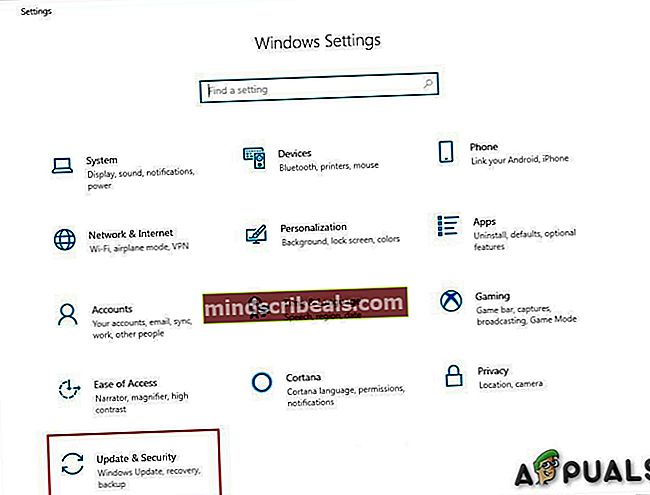
- Klikk deretter på “Se etter oppdateringer”.
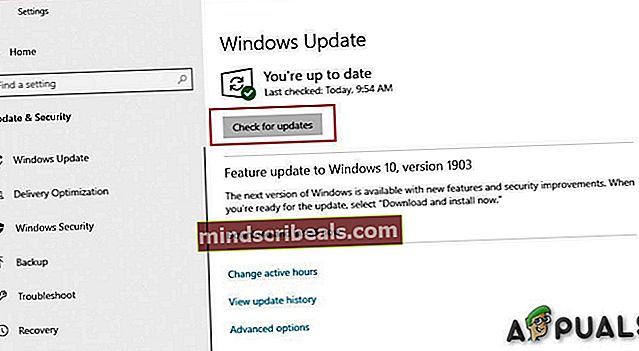
- Etter at systemet er oppdatert, kjør “Oksygen ikke inkludert”
Hvis det fremdeles ikke er klart for å krasje, kan du prøve neste løsning.
Løsning 13:Endre kraftplanen på datamaskinen
Hvis strømalternativet til systemet ditt er i balansemodus, vil det redusere systemet for å spare energi, noe som kan resultere i lav ytelse til systemet, noe som resulterer i at oksygen ikke inkludert kan krasje. Balansert modus justerer automatisk CPU-hastigheten i henhold til datamaskinens behov. Mens High-Performance-modus holder PCen i gang med høye hastigheter det meste av tiden. Husk at systemet vil generere mer varme i denne strømmodusen. Så å endre strømplanen til høy ytelse kan løse dette krasjproblemet.
- trykkWindows-logo tasten, og skriv deretter innkontroll. Og i den resulterende menyen klikker du Kontrollpanel.
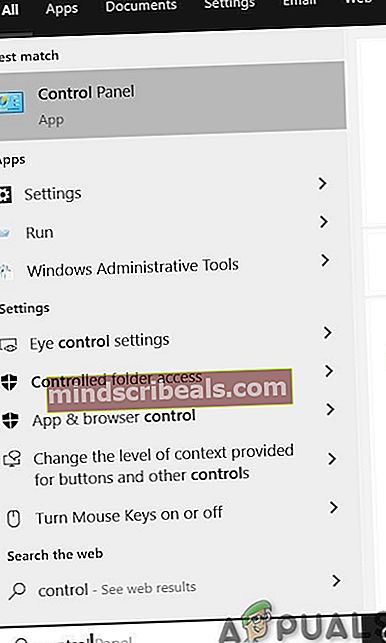
- Under Vis av, klikk Store ikoner.
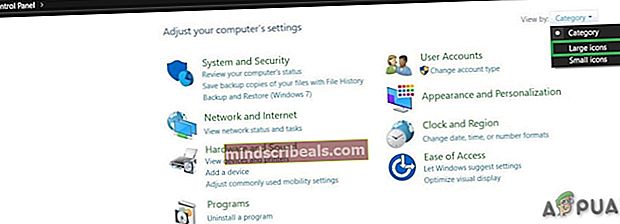
- Å velgeStrømalternativer.
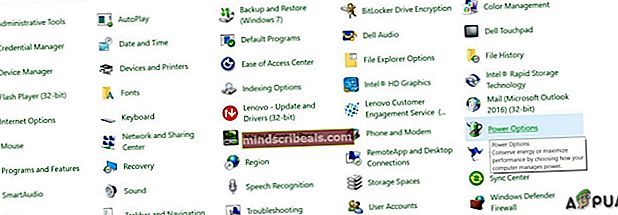
- Å velgeHøy ytelse.
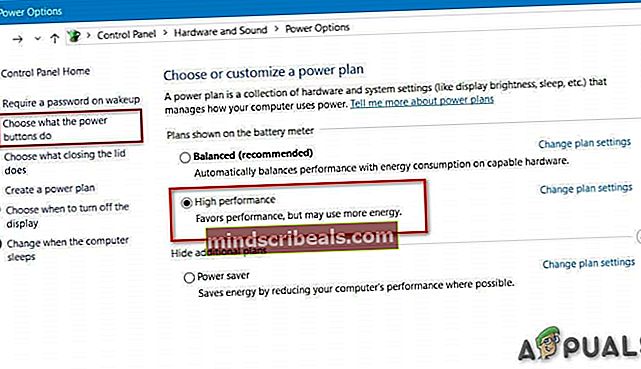
- Omstart PC-en.
- Start oksygen ikke inkludert.
Hvis krasjproblemet ikke er løst, kan du gå videre og prøve neste løsning.
Løsning 14: Installer oksygen på nytt
Hvis det er noen spillfiler eller innstillinger som skaper problemer, kan installering av Oxygen Ikke inkludert på nytt løse problemet.
- Hvis Steam kjører nå, høyreklikker du på "Steam" -ikonet i oppgavelinjen, og deretter klikker du på "Exit".
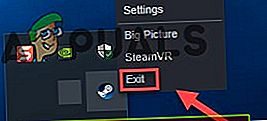
- trykkWindows-logonøkkel ogEsamtidig for å åpne “Filutforsker”.
- Lim inn følgende bane i adresselinjen i henhold til systeminnstillingene
C: \ Program Files (x86) \ Steam \ steamapps \ common
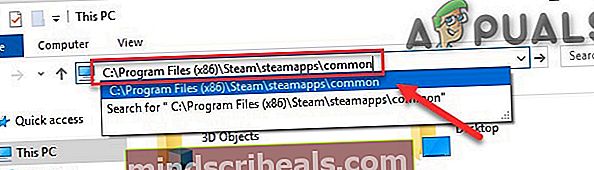
- Fremhev Oxygen inneholder ikke mappen, og trykk deretter påSlett tasten på tastaturet for å slette mappen.
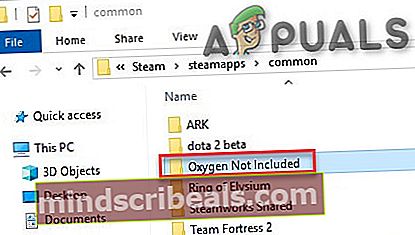
- Start nå Steam, og last ned og installer "Oksygen ikke inkludert".
- Start nå spillet “Oxygen Not Included”.
Hvis spillet ditt fremdeles krasjer etter å ha installert spillet på nytt, kan du gå til neste løsning.
Løsning 15: Installer Steam på nytt
Hvis problemet ditt fremdeles ikke er løst, må du installere dampen som en siste utvei for å løse problemet.
- Klikk på “Åpne fil plassering"etter å høyreklikke på"Damp"klientikon på skrivebordet til systemet ditt.
- Kopier “steamapps ” mappen og plasser deretter kopien et annet sted for å sikkerhetskopiere.
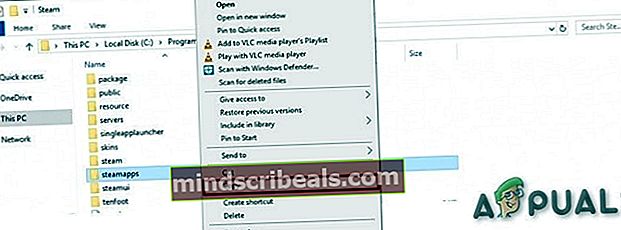
- Trykk "Windows-logo ” tasten, og skriv deretter “kontroll". klikk deretter på "Kontrollpanel".
- Under Vis av, å velgeKategori.
- Å velge "Avinstaller et program ”.
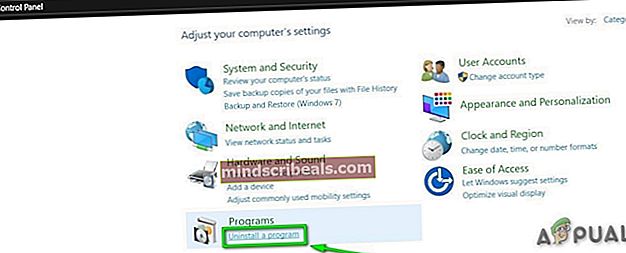
- Høyreklikk "Damp”Og klikk deretter“Avinstaller ”.
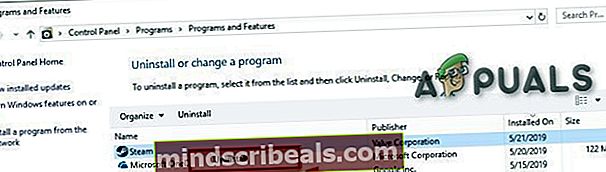
- For å avinstallere Steam, følg instruksjonene på skjermen og vent til prosessen er fullført.
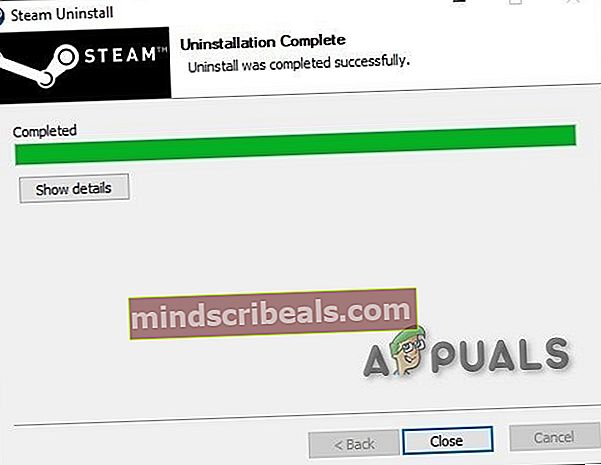
- Last ned damp
- Åpen den nedlastede filen for å installere Steam.
- Høyreklikk nå på “Steam-ikon ”
- Velg deretter “Åpne fil plassering".
- Flytt sikkerhetskopien steamapps-mappensom ble sikkerhetskopiert til din nåværende katalogplassering.
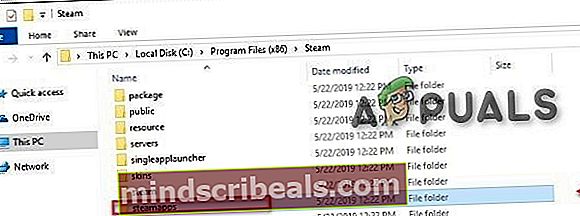
- Start Steam og spillet ditt på nytt.
Forhåpentligvis kan du spille Oxygen Not Included nå. Kos deg med spillet ditt! Hvis du har spørsmål eller forslag, kan du gjerne legge igjen en kommentar nedenfor.